同心圆,用Photoshop制作等距离的同心圆,案例制作起来很简单,必须是宽和高相等的画布,粉条最好超出画布的长度,一定要细心,每一步都要稳,注意事项一步走错,满盘皆输,做事如做人,加油吧! 来吧展示!
同心圆,用Photoshop制作等距离的同心圆,案例制作起来很简单,必须是宽和高相等的画布,粉条最好超出画布的长度,一定要细心,每一步都要稳,注意事项一步走错,满盘皆输,做事如做人,加油吧! 来吧展示!
效果图:
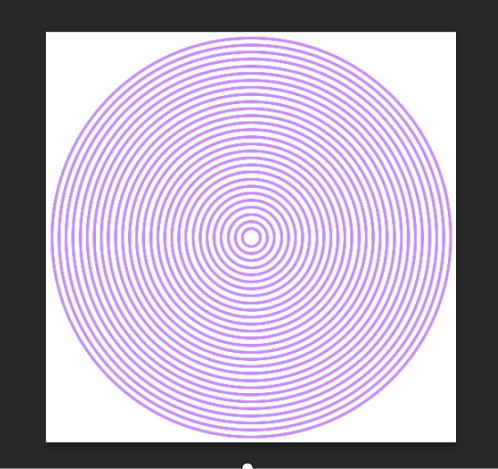
一:新建一个宽和高一样的画布
注意:宽和高必须一样,没有原因。

二:使用矩形选择工具,画出一组矩形
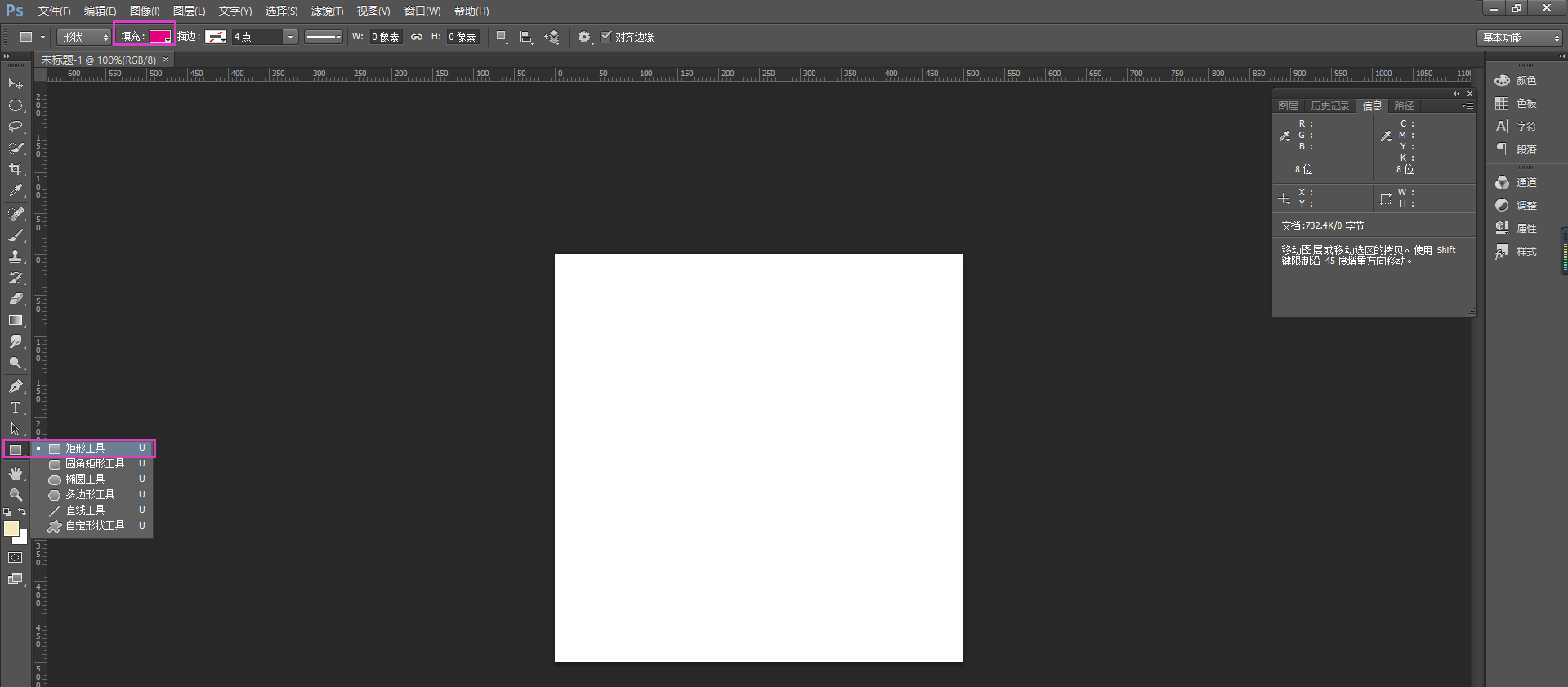
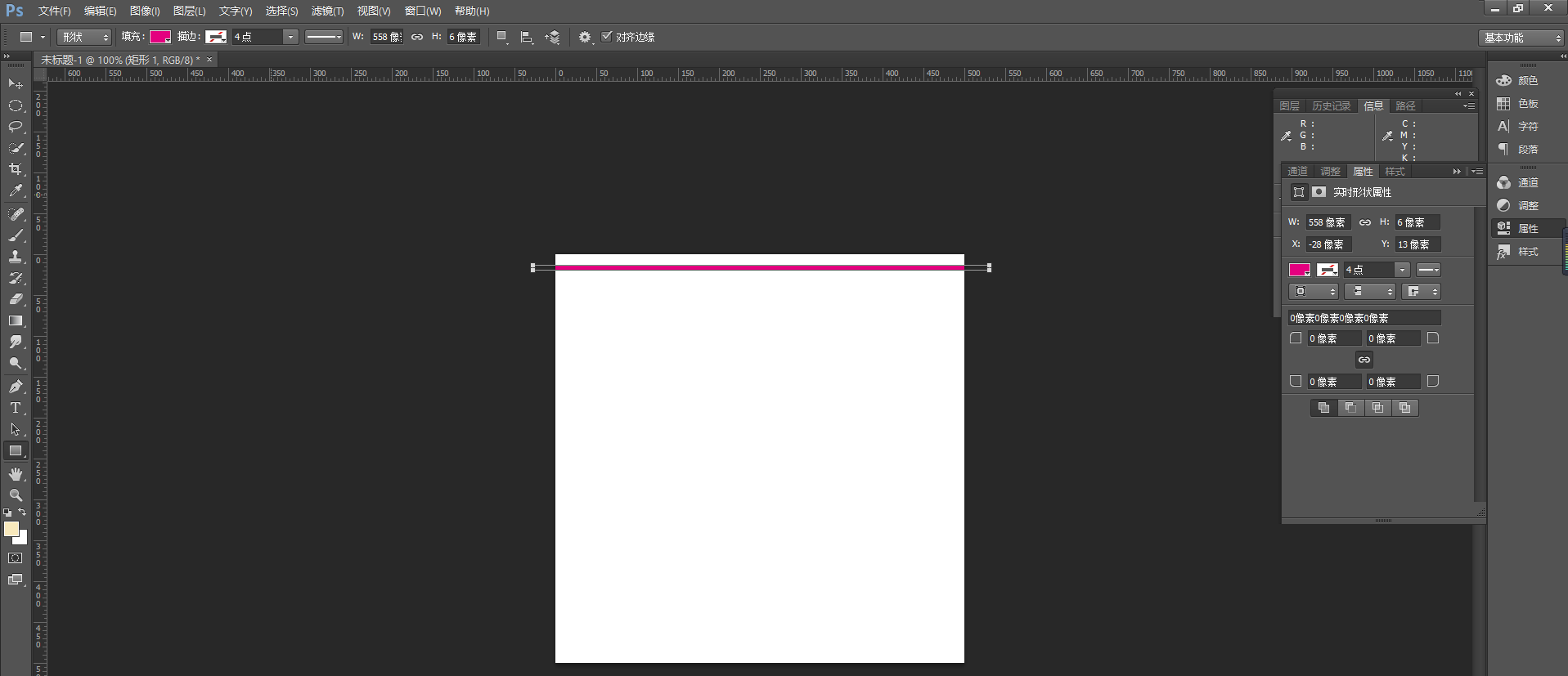
注意:一定要顶到两边的或者超出两边,还有粉条的高度要相同,短了或者高度不一样效果就变了(别一说到粉条就知道吃,有时候粉条是用来作图的)
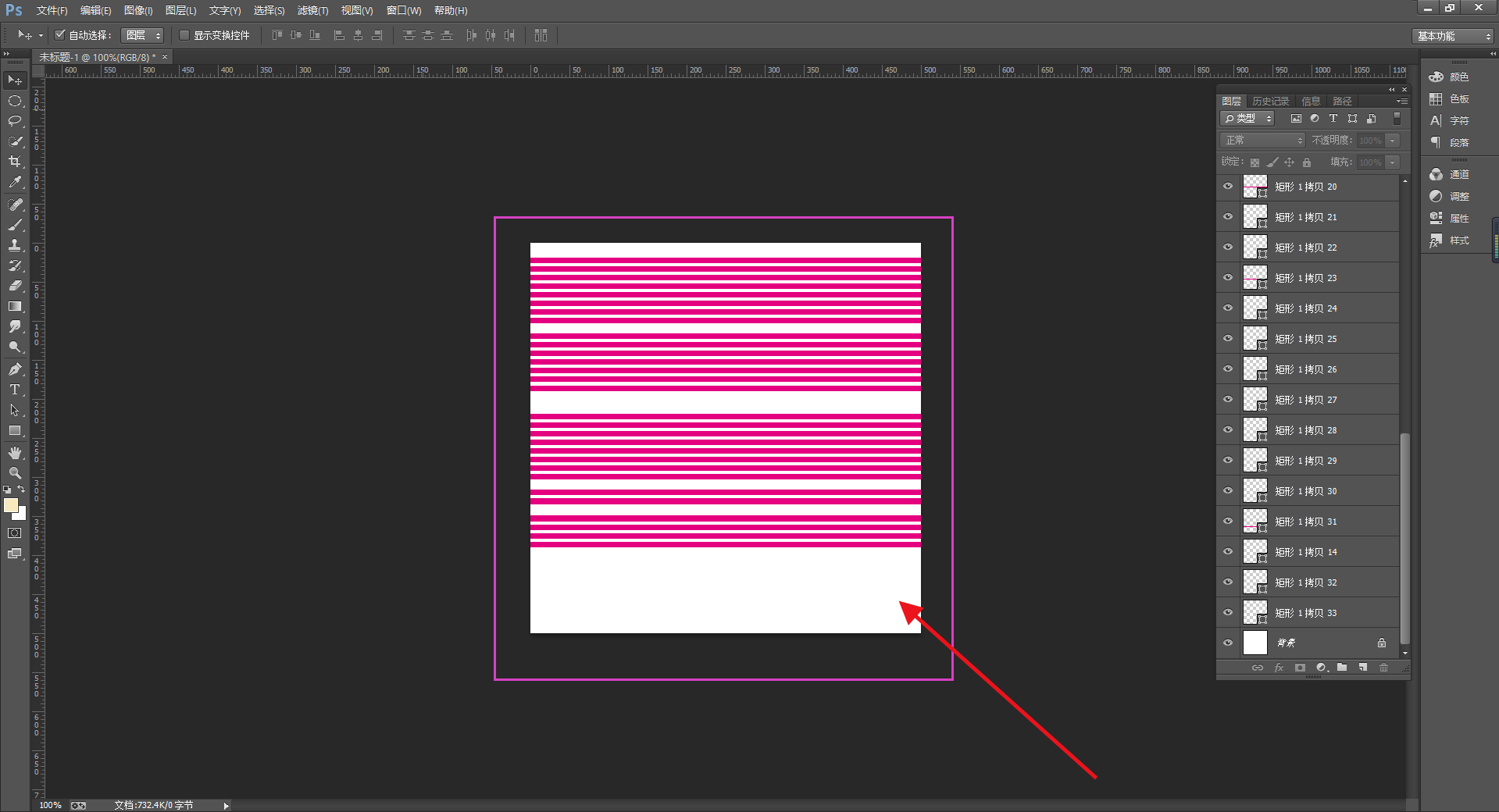
将其全选
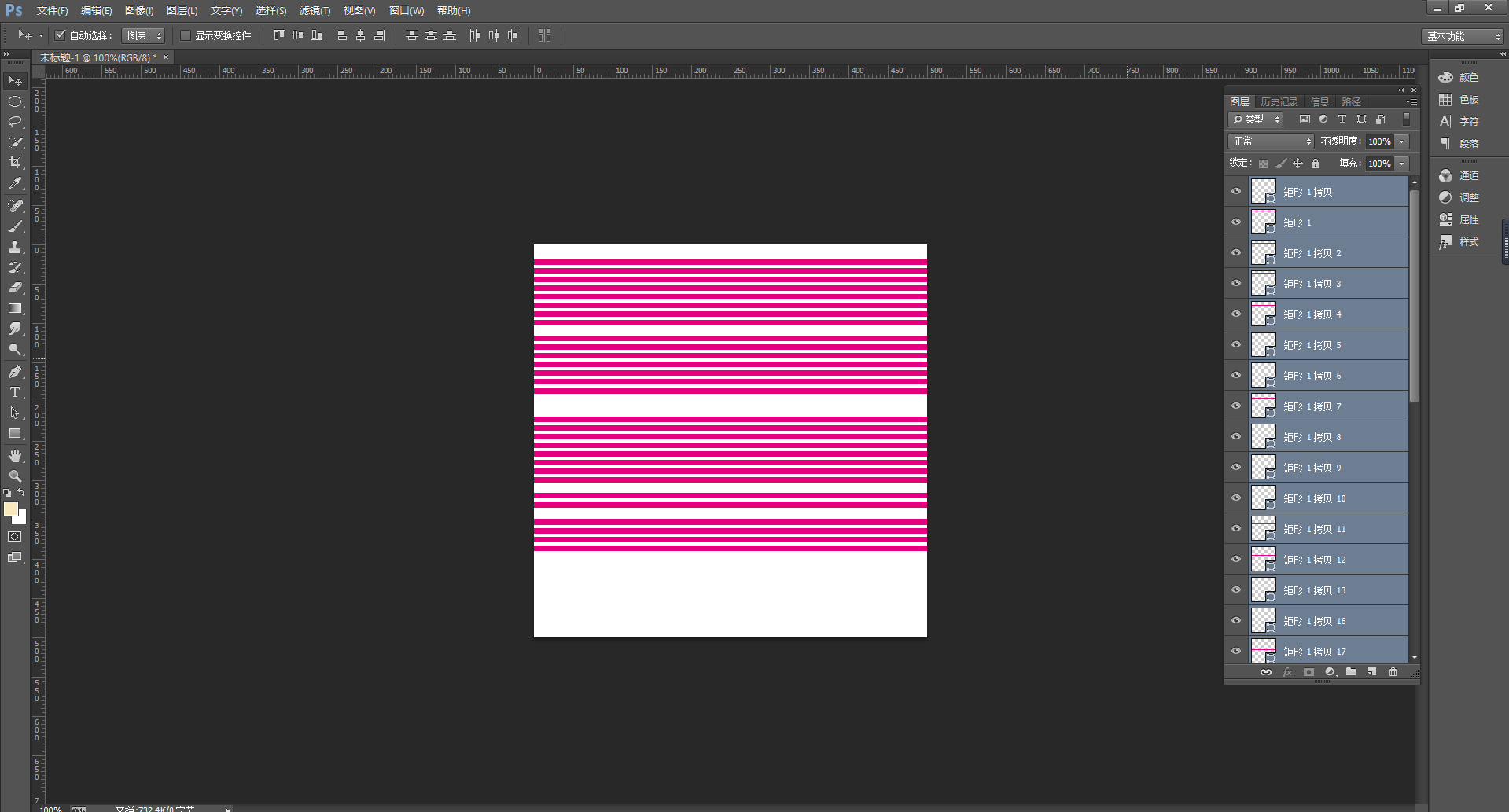
点击【垂直居中分布】工具
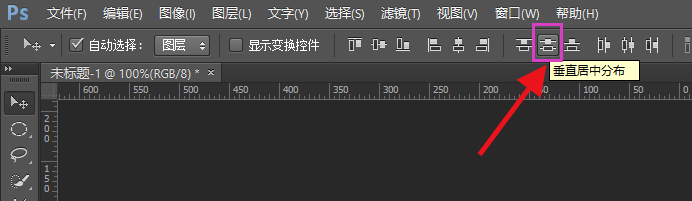
得到如下的等距离平行线
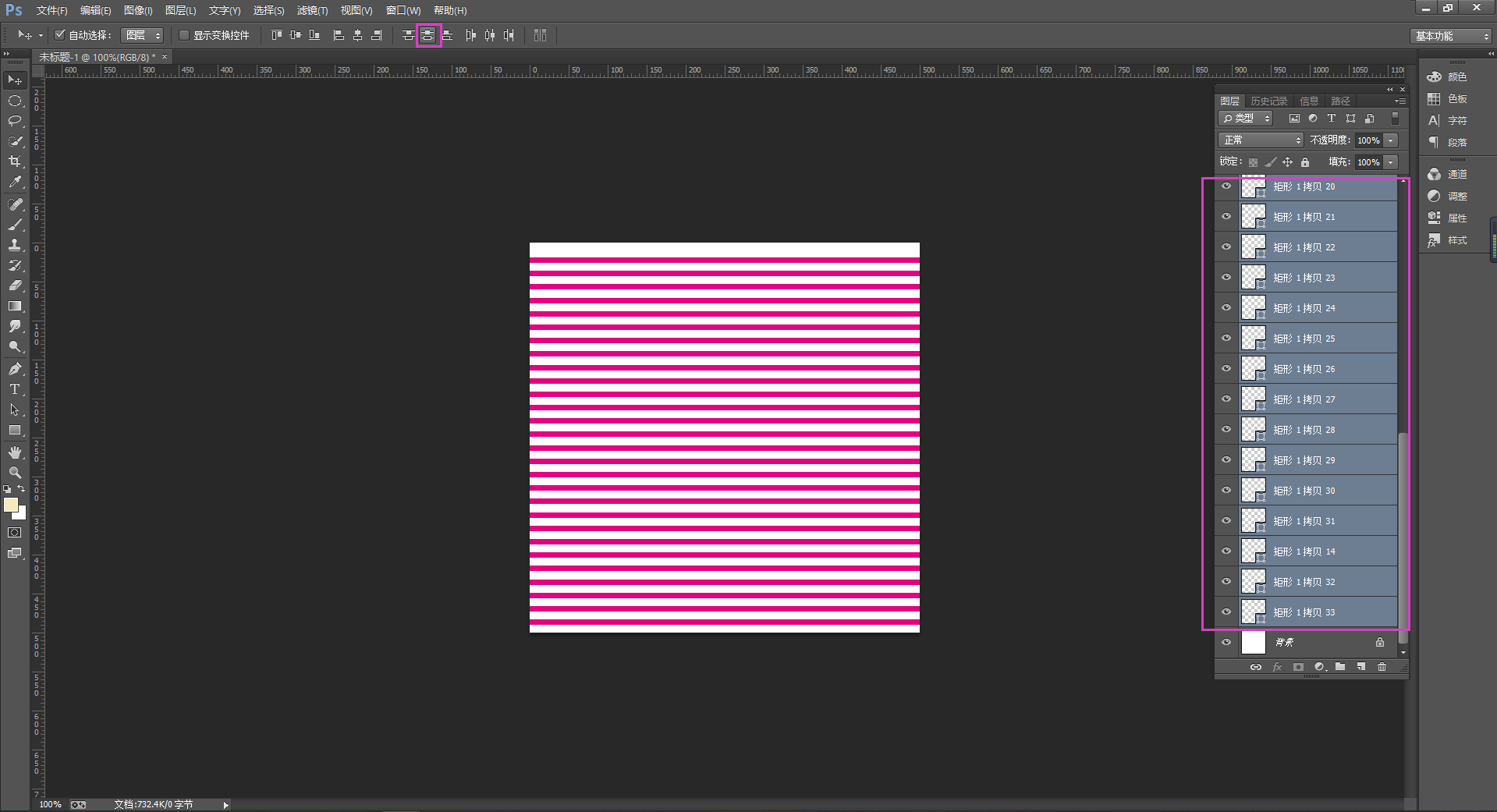
选中全部图层,不包括背景
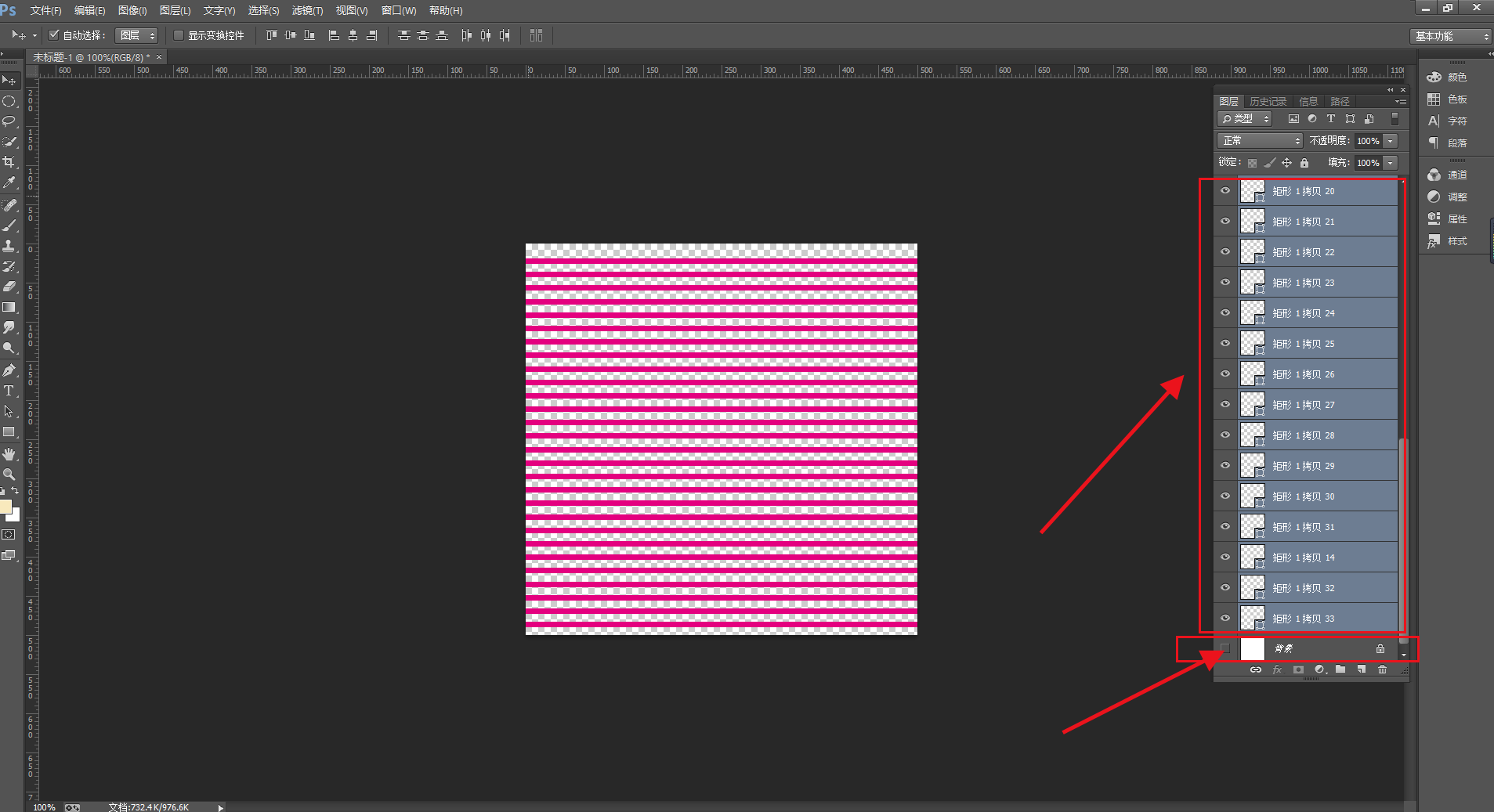
选中全部图层,不包括背景,按住Ctrl+alt+shift+e,得到新图层(图层1)
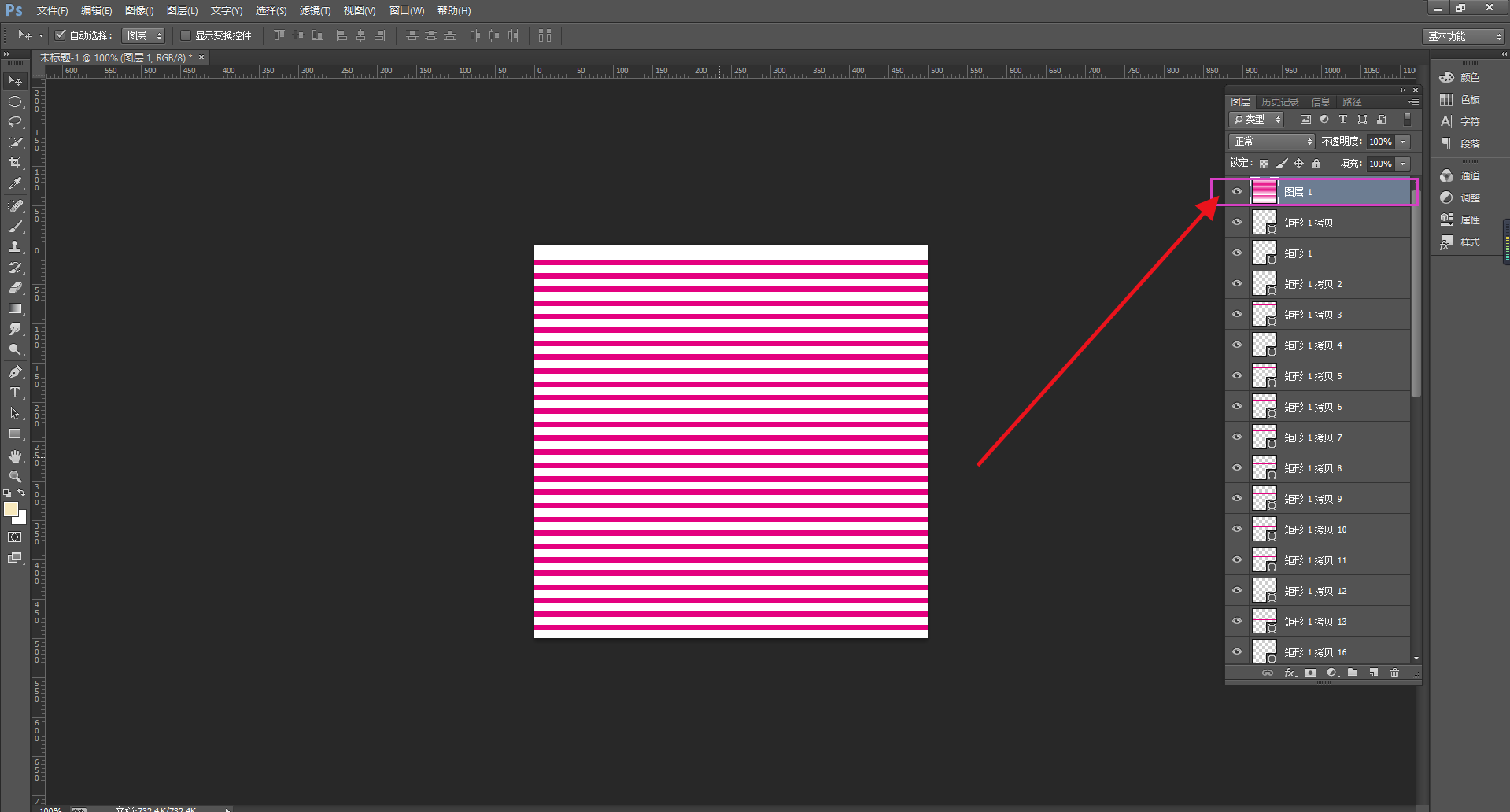
选中全部图层,不包括背景和图层一,点击Ctrl+g组合键,进行编组(编组的目的:方便备用,编组是一个很好的习惯,否则肠子悔青了也没用,哈哈哈隔)
知识点:Ctrl+g组合键,进行编组
Ctrl+Shift+g组合键,释放编组 取消编组
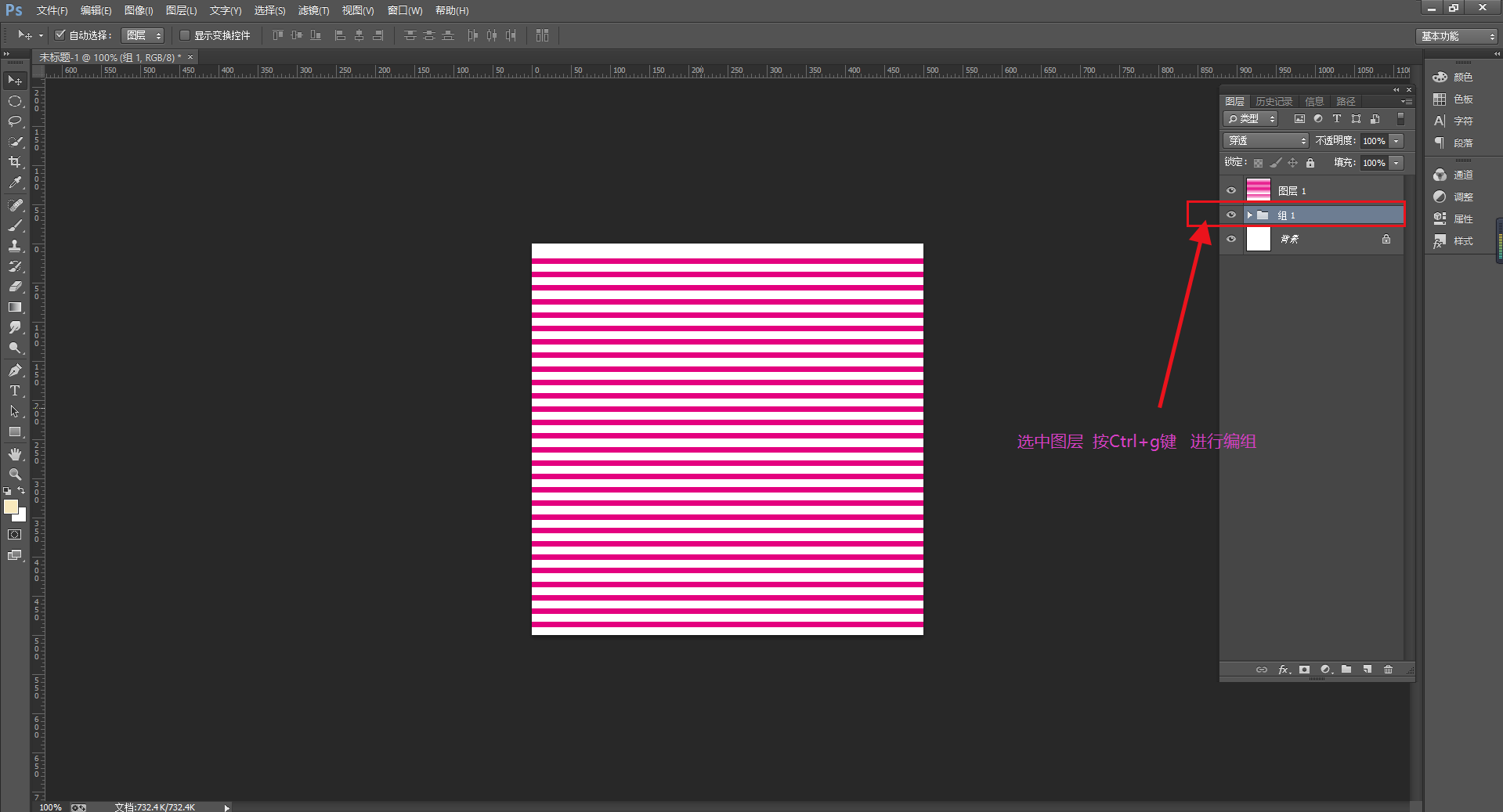
选中图层一,点击滤镜-扭曲-极坐标,点击确认
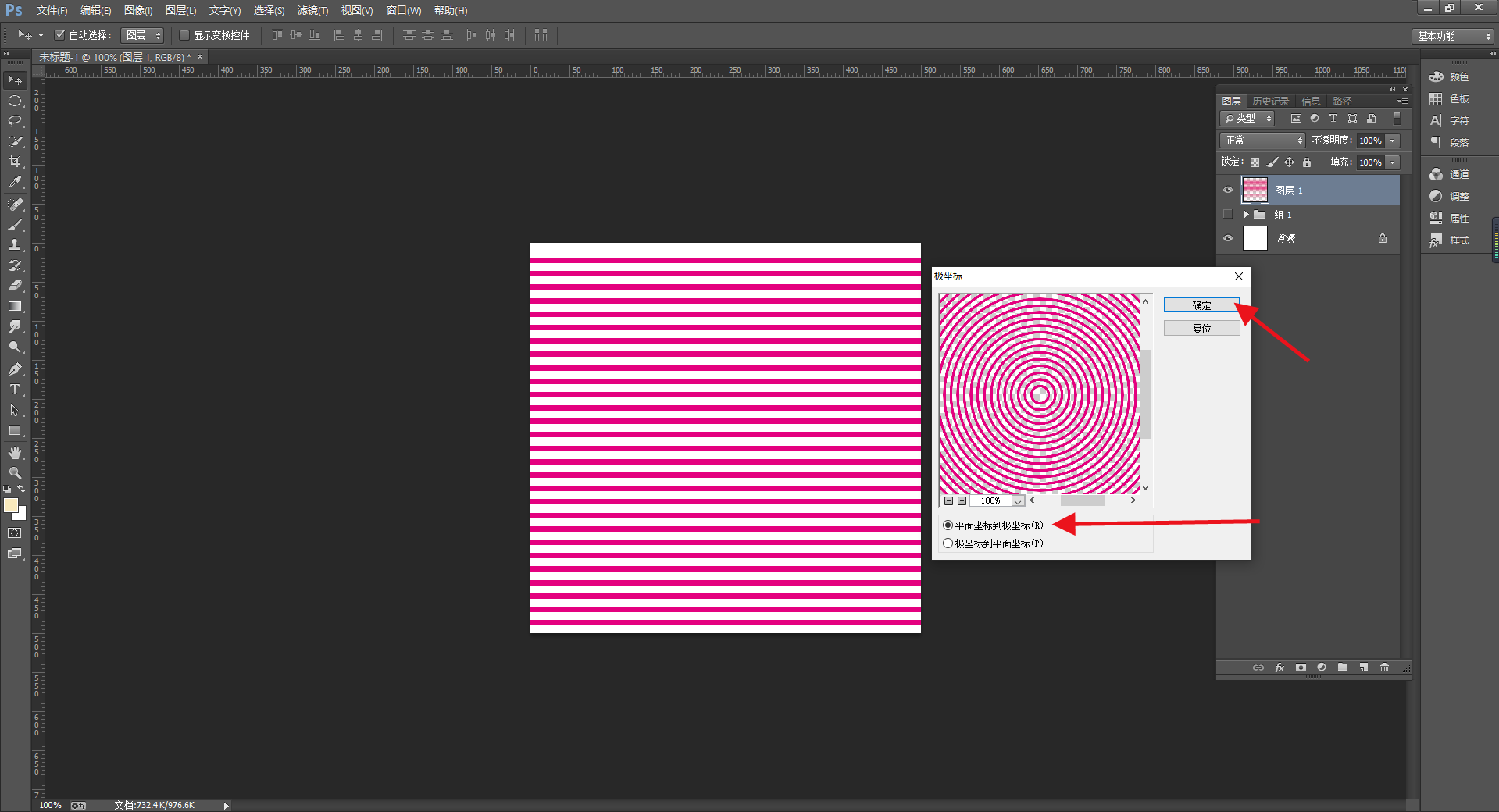
完成!是不是很简单!
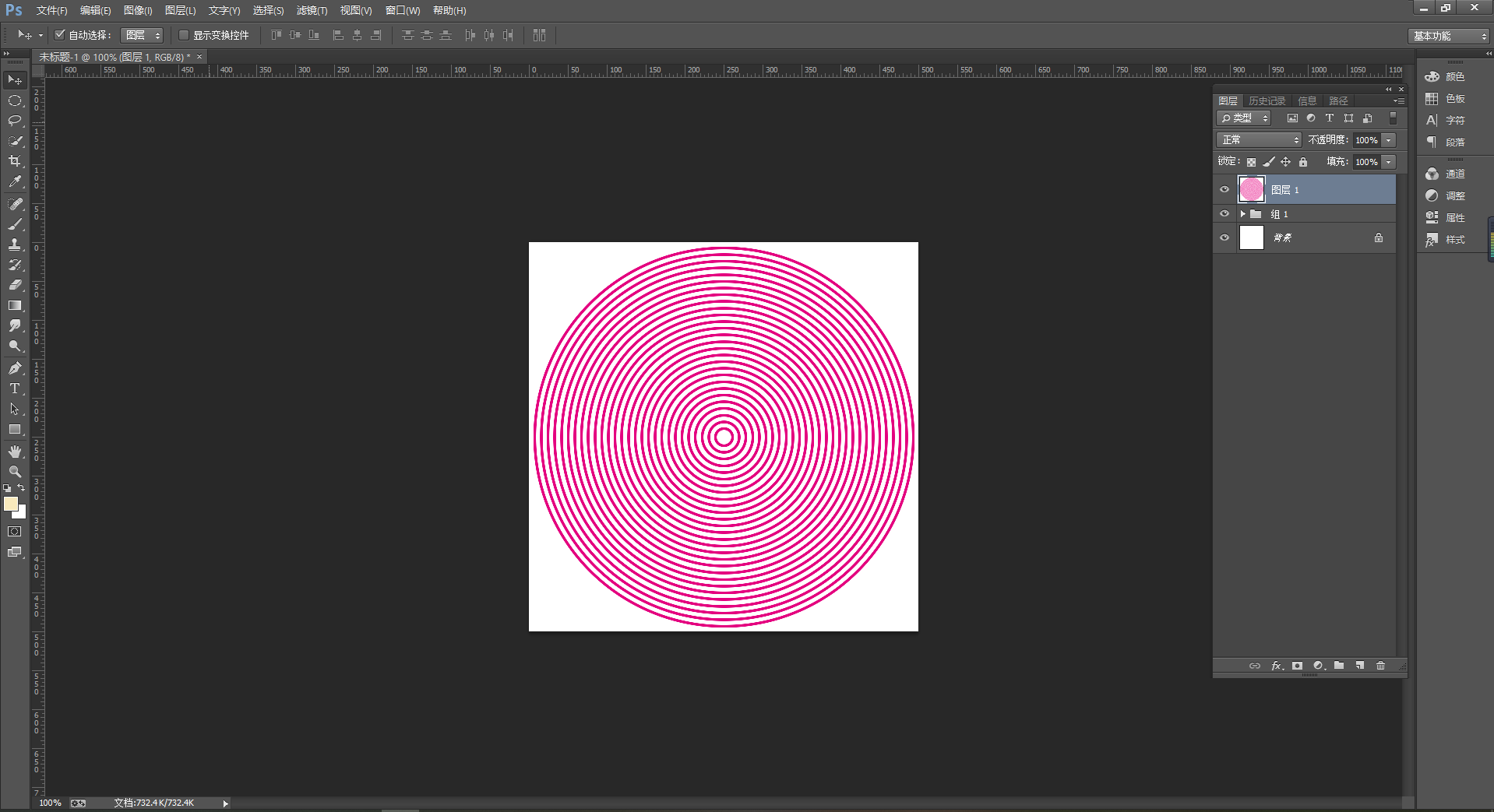
如果前面的注意事项,有一点错误,后面就会出错,千万注意。
最后再赠送一波干货,很实用,送给大家:将图层1的空白像素锁定,如下
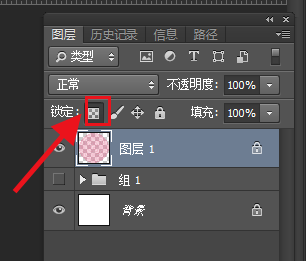
在按住shift+f5填充颜色,
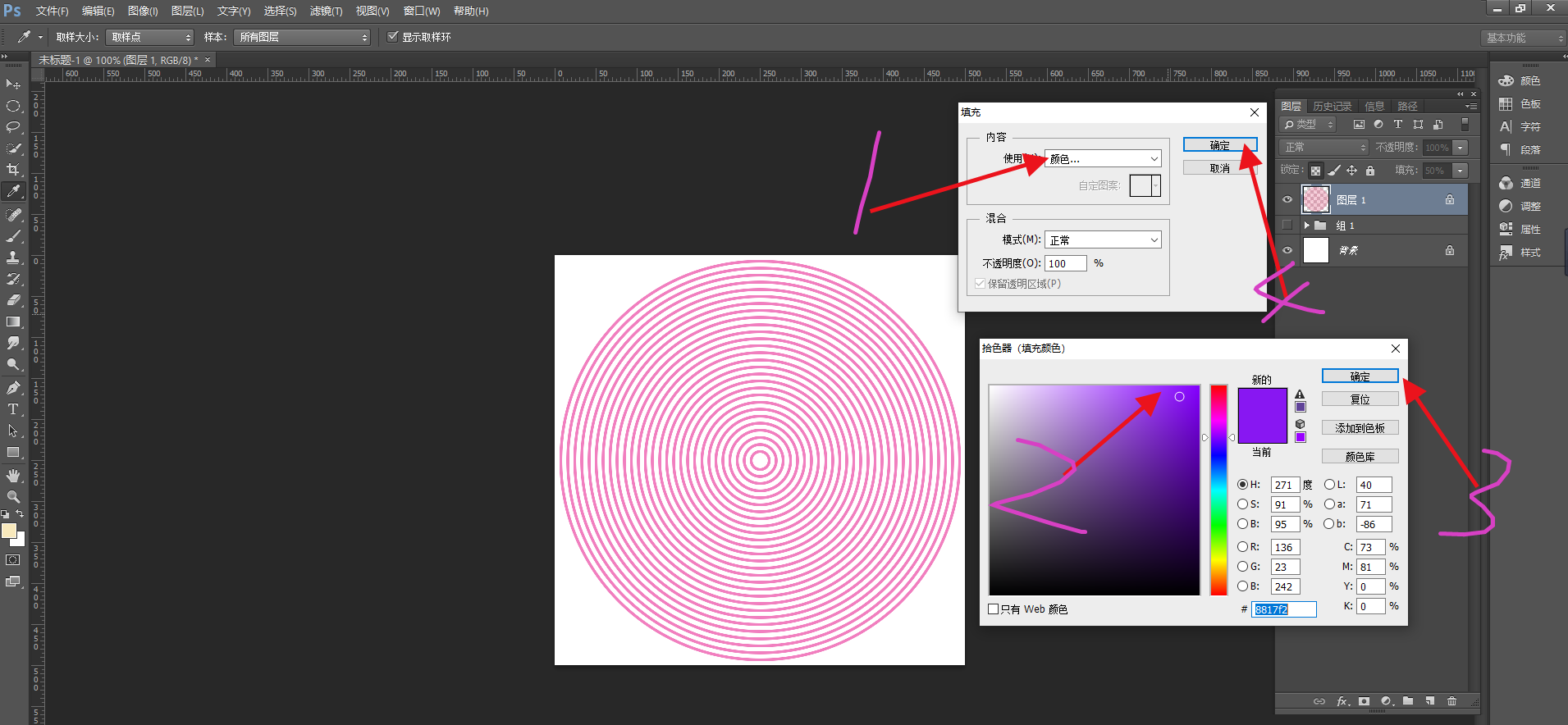
就可以任意改变圆的颜色了,来吧 展示
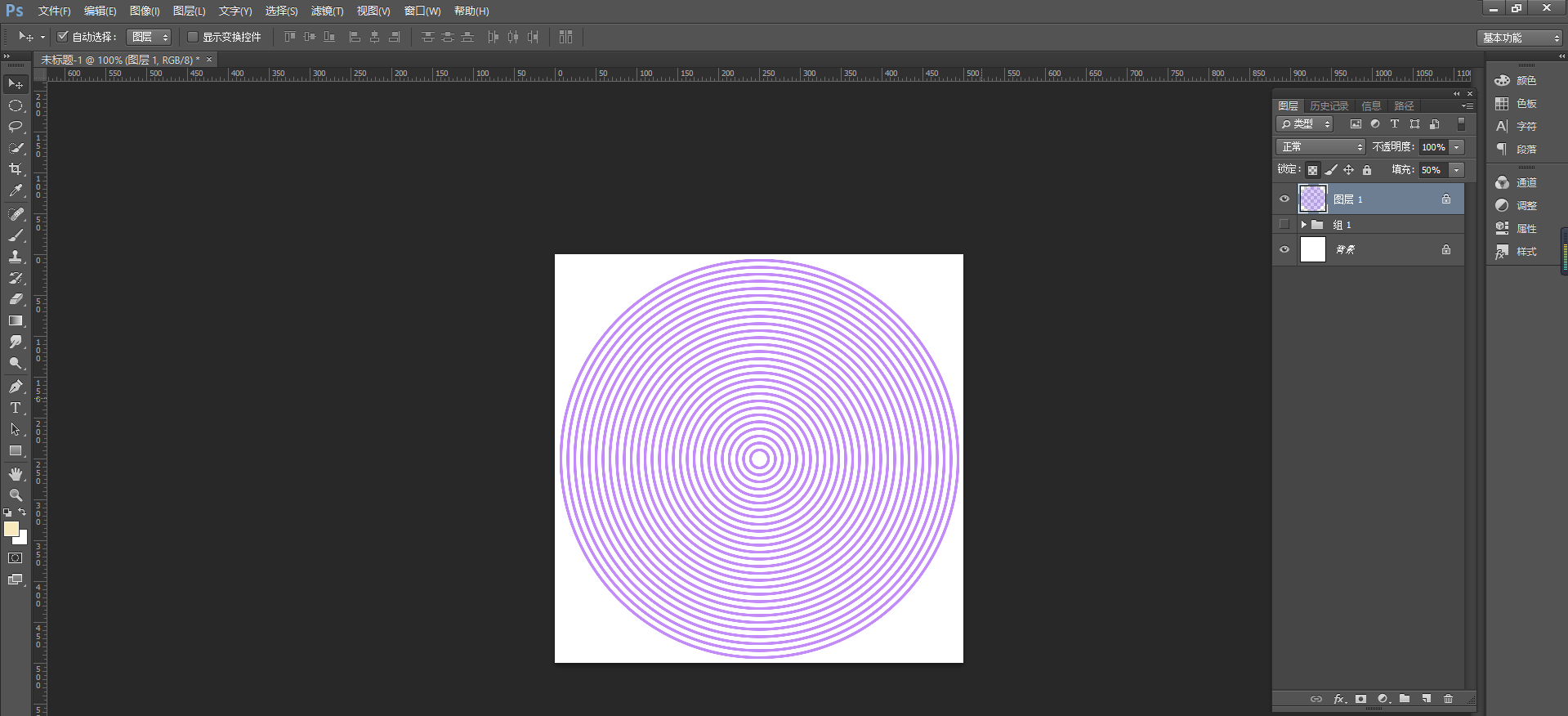
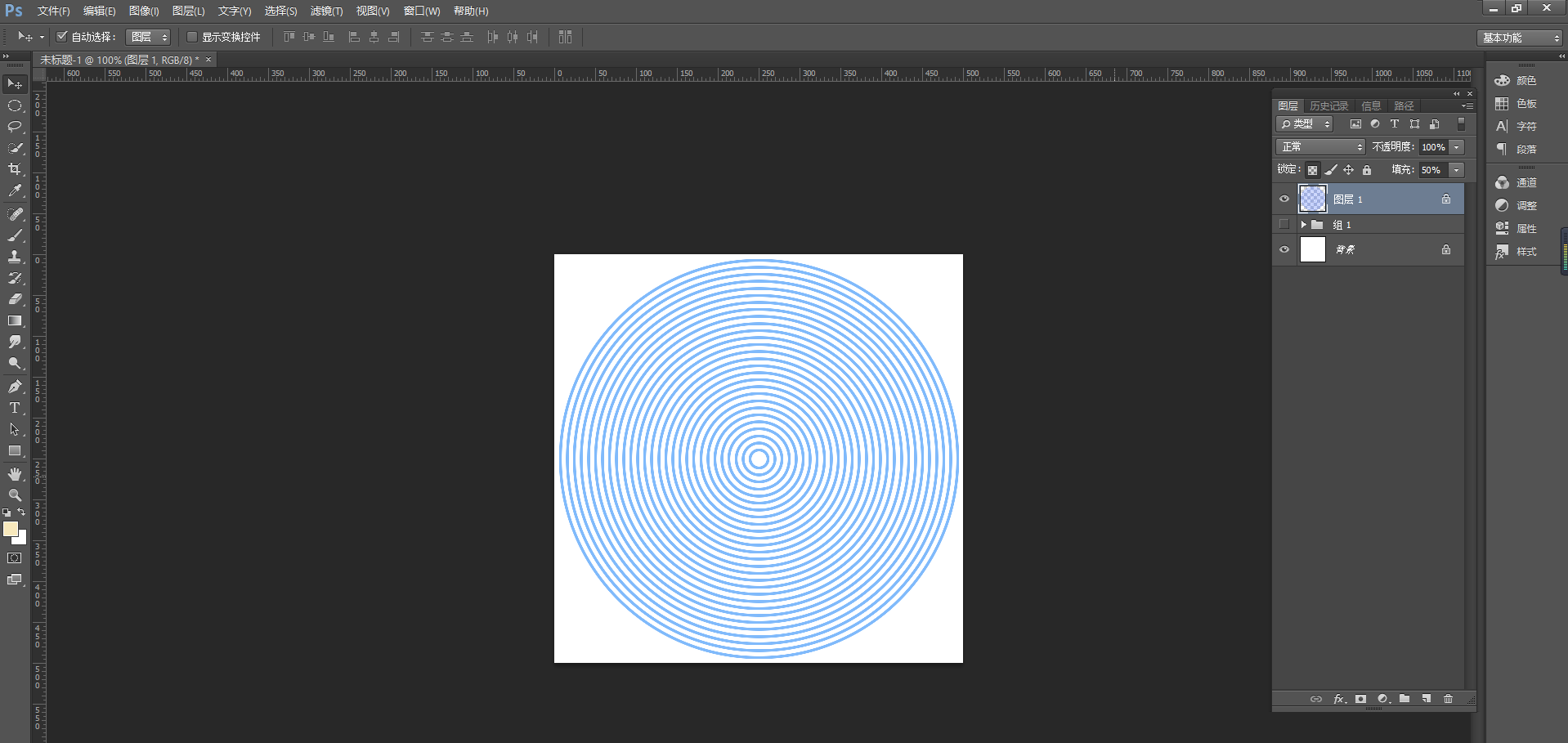
每天进步一点点,加油奥!




